Markdown formatējuma izmantošana pakalpojumā Microsoft Teams
Izmantojot Markdown, jūs iegūstat sava formatētā teksta tiešo priekšskatījumu sastādīšanas lodziņā rakstīšanas laikā, un jūs vienmēr varat atsaukt formatējumu, nospiežot taustiņu kombināciju Ctrl+Z.
Turklāt lielākā daļa šo darbību ir pieejamas, ja izvērsiet sastādīšanas lodziņu (visam, izņemot citāta blokus un pārsvītrojumus, joprojām būs sava poga).
Pieejamās Markdown darbības pakalpojumā Teams
|
Nosaukums |
Darbība |
Piemērs |
|---|---|---|
|
Treknraksta teksts |
*treknraksta teksts* |
treknraksta teksts |
|
Slīpraksta teksts |
_slīpraksta teksts_ |
slīpraksta teksts |
|
Pārsvītrojums |
~pārsvītrojums~ |
|
|
Numurēts saraksts |
<skaitlis> pirmais vienums |
1. Pirmais vienums |
|
Nekārtots saraksts |
* Pirmais vienums |
· Pirmais vienums |
|
Hipersaite |
[Teksts](URL) |
Šeit ir saite. |
|
Vairākrindiņu koda bloks |
```[koda bloks] |
|
|
Kodu bloks ar valodas specifikāciju |
```<valoda> |
```js |
|
Iekļauts koda bloks |
`[koda teksts]` |
|
|
Galvene |
##Galvenes teksts |
Galvenes teksts |
|
Citāta bloks |
>[atstarpe] |
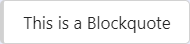 |
Pagaidām savā mobilajā ierīcē varat skatīt, bet ne ģenerēt Markdown formāta ziņojumus, tāpēc, ja vēlaties sadarboties, strādājot ar kodu, izmantojiet datora vai tīmekļa programmu.











